Node.js è l'ambiente di esecuzione che consente di eseguire codice Javascript sul backend. Ma è sempre più indispensabile anche sul PC degli sviluppatori web, per scaricare pacchetti di supporto tramite il gestore npm: fra questi, si incontrano di frequente webpack, gulp e grunt, ma anche Bower e il suo successore Vite. In questa guida completa vedremo quindi come installare le versioni più recenti di Node.js e npm su Ubuntu
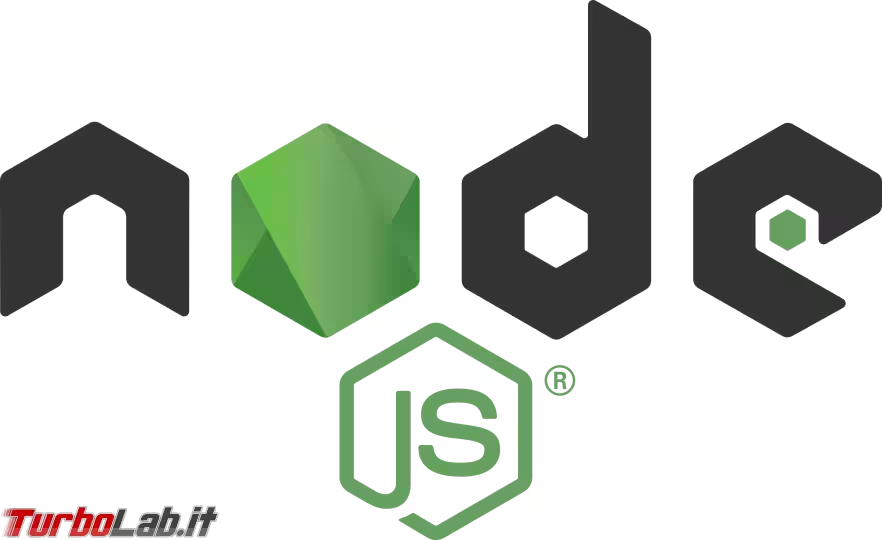
La procedura seguente è stata testata su Ubuntu 22.04 e 20.04 (sia "Desktop", sia "Server"), ma è analoga per tutte le distribuzioni derivate (fra le quali "Mint") e, presumibilmente, per le iterazioni successive.
Installare Node.js e npm su Linux Ubuntu: Aprire il Terminale
Se stai lavorando via SSH oppure su Ubuntu Server sei già davanti alla linea di comando, quindi prosegui oltre.
Se però ti trovi in un ambiente grafico, devi avviare il Terminale: il mio metodo preferito è tramite la combinazione da tastiera Ctrl+Alt+T. In alternativa:
- clicca sul pulsante con i 3x3 punti in basso a sinistra
- digita
terminale - clicca sul collegamento mostrato
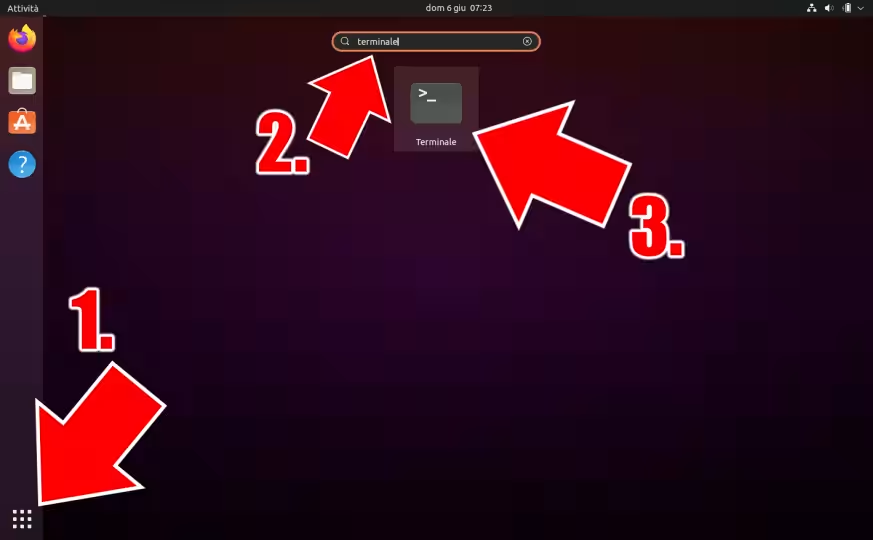
» Leggi anche: Come aprire il terminale di Ubuntu
Installare Node.js e npm su Linux Ubuntu: Installazione completamente automatica
Da questa situazione, puoi installare Node.js e npm su Ubuntu in modo completamente automatico impartendo questo singolo comando:
sudo apt install curl -y && curl -s https://raw.githubusercontent.com/TurboLabIt/webstackup/master/script/node.js/install.sh?$(date +%s) | sudo bash
In caso fosse richiesta la password, digita quella del tuo utente Linux (quella che usi per eseguire login al sistema)
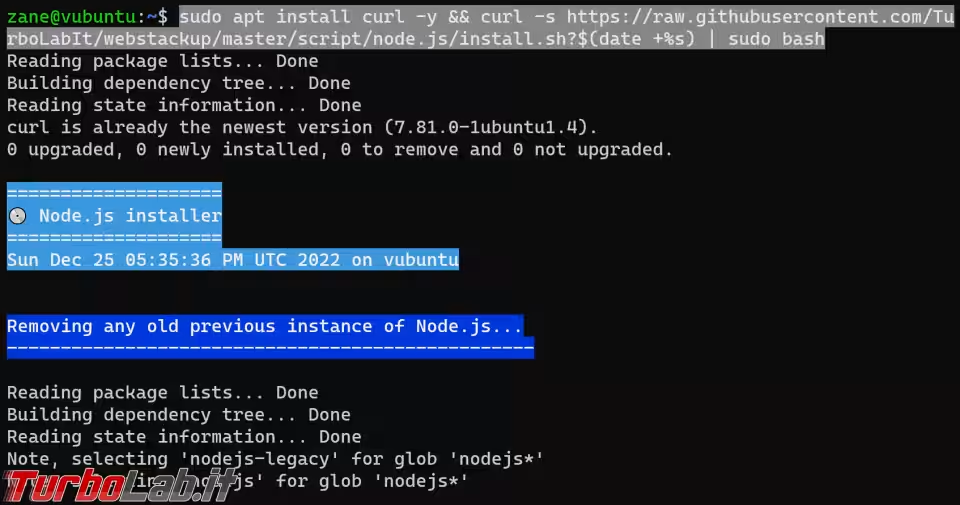
Il comando appena impartito esegue uno script (visualizzabile qui) che svolge in sequenza tutte le tediose operazioni che, altrimenti, dovremmo impartire manualmente (vedi seguito dell'articolo).
Se desideri utilizzare una versione specifica di Node.js (scelta dettata principalmente dalla necessità di mantenere la retrocompatibilità con progetti realizzati con build precedenti), puoi indicarla direttamente nel comando, valorizzando opportunamente la variabile NODEJS_VER=. Per installare il vecchio Node.js 10.15.0, ad esempio, scriverai:
sudo apt install curl -y && curl -s https://raw.githubusercontent.com/TurboLabIt/webstackup/master/script/node.js/install.sh?$(date +%s) | sudo NODEJS_VER=10.15.0 bash
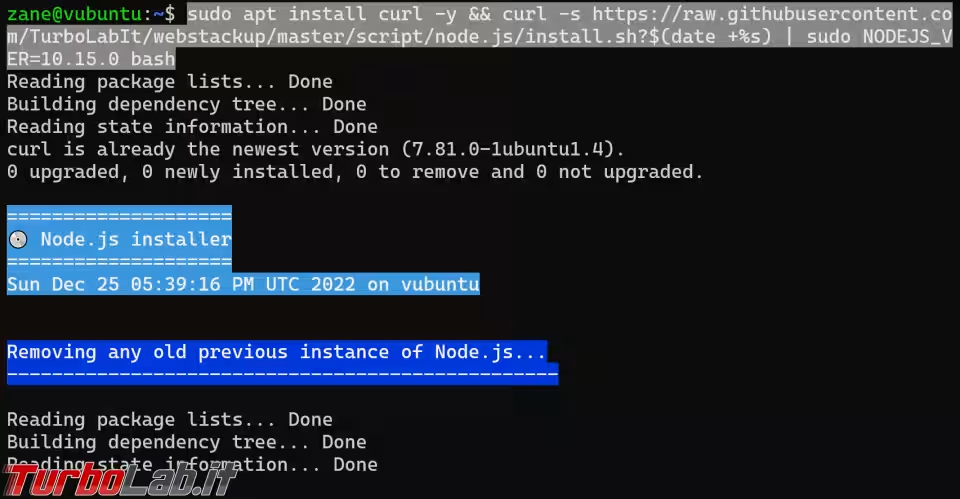
Non ti preoccupare, comunque: lo script automatico installa tutto quello che serve per passare facilmente da una versione di Node.js all'altra. Abbiamo approfondito l'argomento qui:
Al termine, potrai verificare la corretta riuscita dell'installazione lanciando questo comando concatenato di test:
node --version && npm --version
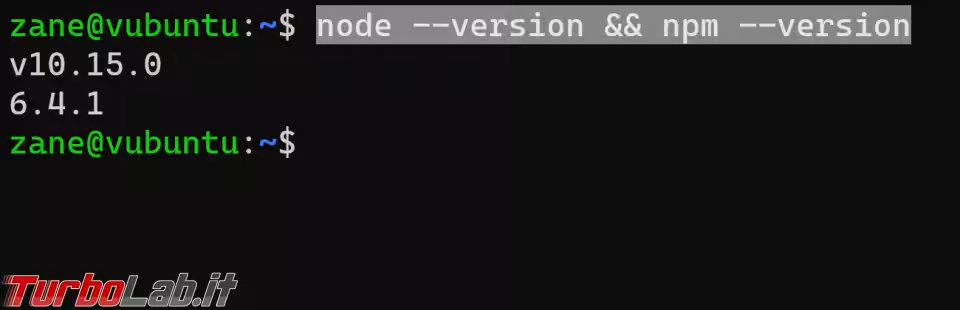
In risposta, il sistema mostra le versioni dei due programmi appena installate.
Arrivati a questo punto è già tutto pronto. Per la guida all'utilizzo di Node.js e npm puoi fare riferimento a quest'altro articolo:
Installare Node.js e npm su Linux Ubuntu, Passo 1: Diventare root
La procedura tramite script descritta ai paragrafi precedenti installa Node.js e npm automaticamente ed è la modalità che, personalmente, raccomando. Se però preferisci installare Node.js e npm manualmente, puoi ottenere un risultato analogo seguendo i passaggi forniti di seguito.
Per prima cosa, devi acquisire i privilegi massimi diventando root. Il comando è:
sudo -s
In caso ti fosse richiesta la password, digita quella del tuo utente Linux (quella che usi per eseguire login al PC)
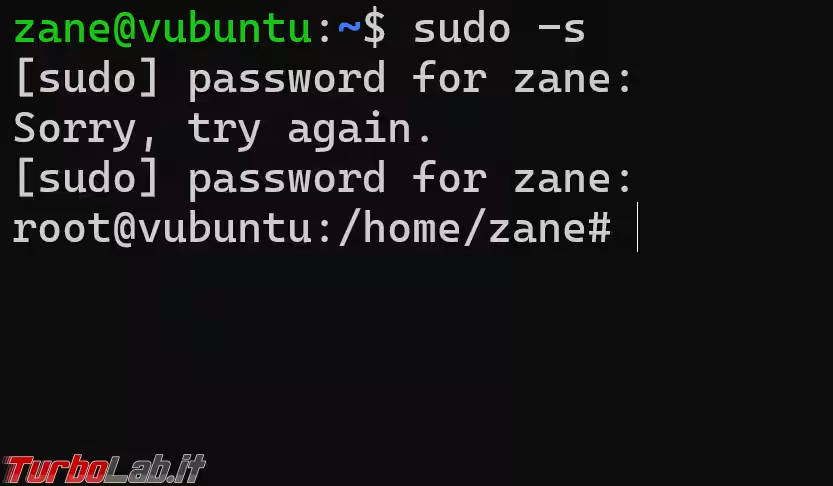
» Leggi anche: Sudo senza password con Ubuntu: come disabilitare la richiesta di password quando si eseguono comandi come root (video)
Installare Node.js e npm su Linux Ubuntu, Passo 2: Disinstallare Node.js e NPM
Prima di proseguire, è opportuno verificare che Node.js e npm non siano già stati installati, magari per errore. Il modo più efficace di farlo è tramite il gestore dei pacchetti:
dpkg --list | grep 'node\|npm'
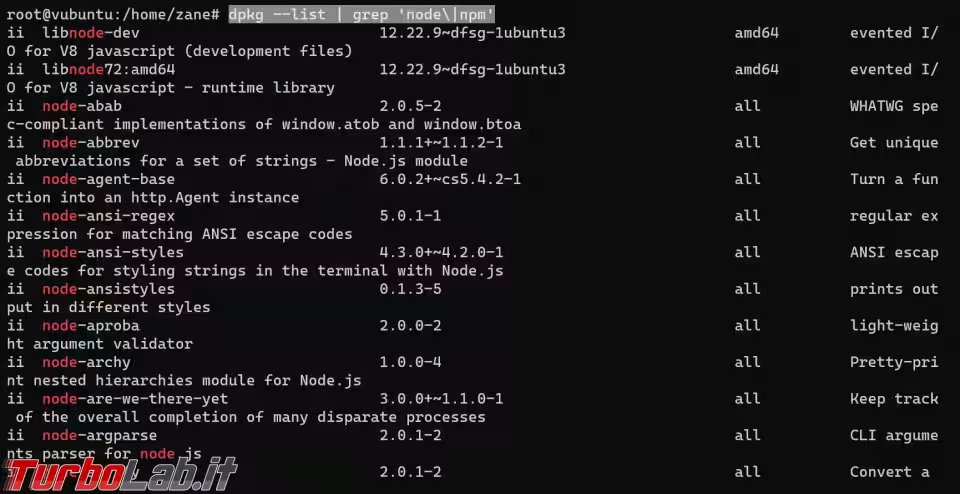
Se il comando non mostra alcuna risposta, possiamo tranquillamente proseguire oltre perché Node.js e npm non sono installati. In caso contrario, è fondamentale disinstallare il pacchetto corrente:
apt purge --auto-remove nodejs* npm* -y
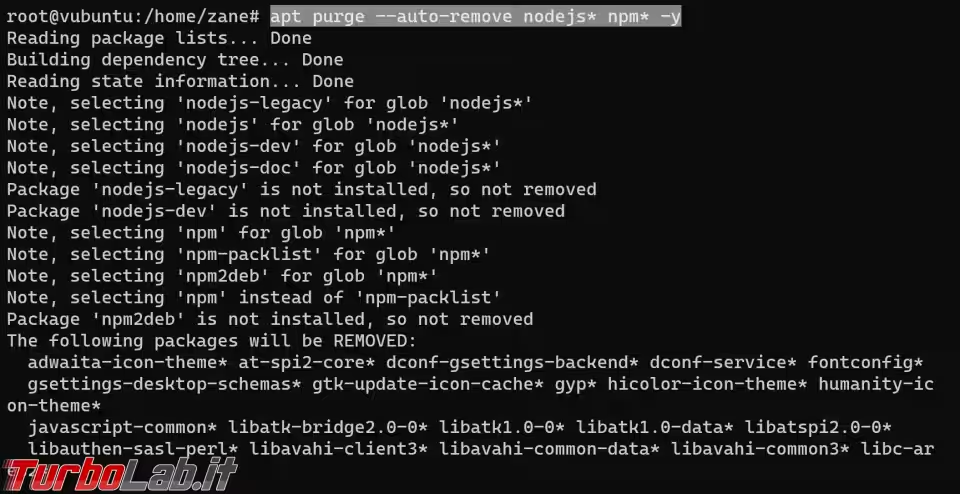
La procedura di disinstallazione potrebbe lasciare sul PC alcune tracce indesiderabili. Per rimuoverle, lanciare anche quanto segue (basta un singolo copia-incolla per prendere tutte le righe in una volta sola)
rm -f /etc/apt/sources.list.d/nodesource*
apt update
rm -rf /usr/bin/node
rm -rf /usr/local/bin/node
rm -rf /usr/lib/node_modules
rm -rf /usr/local/lib/node_modules
rm -rf /usr/local/n/
rm -rf "$(getent passwd $SUDO_USER | cut -d: -f6)/.nvm"
Installare Node.js e npm su Linux Ubuntu, Passo 3: Aggiungere i repository di Node.js
Prima di procedere con l'installazione di Node.js su Ubuntu è importante capire che ci sono due fonti dalle quali possiamo prelevare il materiale:
- i repository di Ubuntu
- i repository degli sviluppatori di Node.js (nodesource.com)
Come spesso accade, la versione di Node.js disponibile tramite i repository di Ubuntu non è l'ultimissima disponibile: si tratta invece di una release precedente, a volte "a supporto esteso". Considerata la velocità a cui avanza Node.js, raccomando caldamente di utilizzare il repository ufficiale degli sviluppatori, di modo da ottenere la build più recente. Allo scopo, puoi lanciare direttamente il comando indicato sulla documentazione ufficiale, che in questo momento è il seguente:
apt install curl -y && curl -s "https://deb.nodesource.com/setup_19.x" | bash
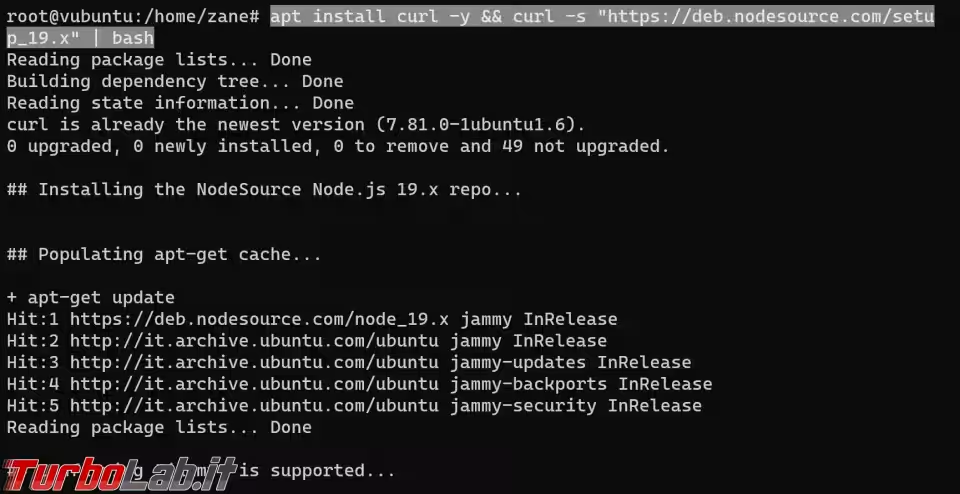
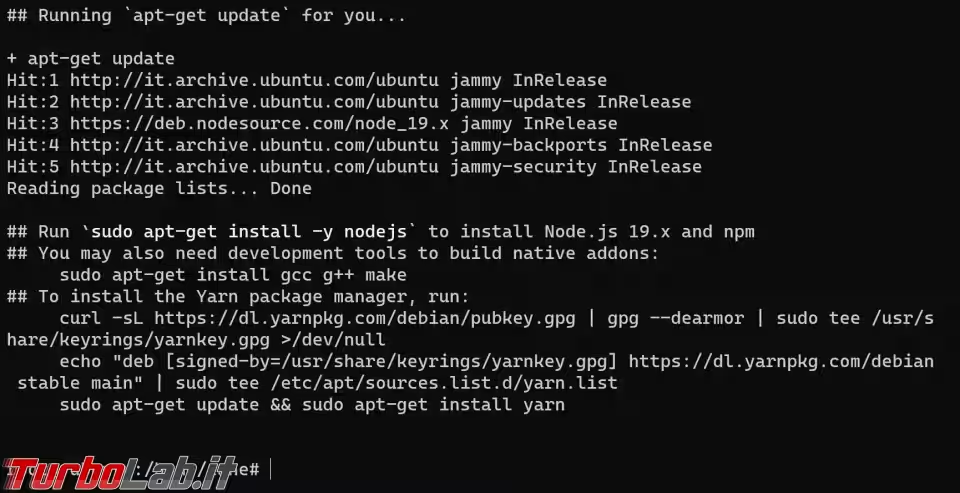
Nota che, contrariamente a quanto ti aspetti, spesso NON è sufficiente sostituire il numero di versione presente nel comando per ottenere una build di Node.js precedente. Se necessiti di una build diversa, esegui comunque il comando appena indicato, poi procedi come descritto in questo approfondimento dedicato:
Installare Node.js e npm su Linux Ubuntu, Passo 4: Verificare la fonte del pacchetto
Prosegui ora verificando che "l'aggancio" del repository sia avvenuto correttamente, e che quindi il comando di installazione che andremo ad impartire fra un attimo prelevi effettivamente Node.js dal repository appena aggiunto lanciando:
apt policy nodejs
Se vedi una situazione simile a quella indicata nello screenshot seguente, nella quale il repository deb.nodesource.com è il primo della lista, è tutto in ordine
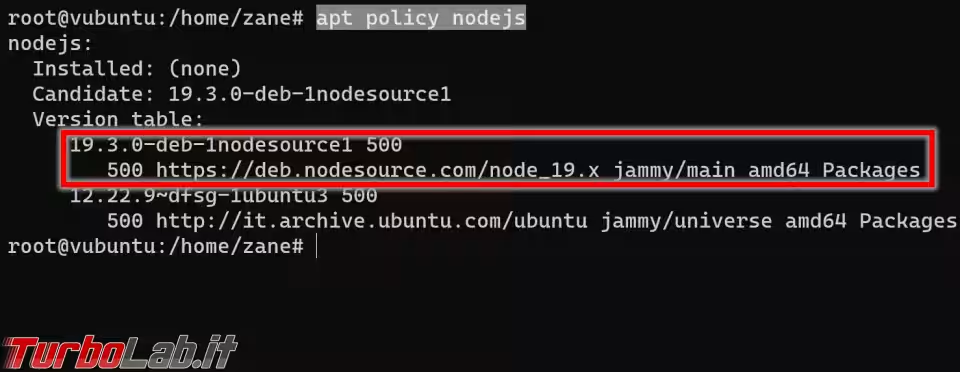
Installare Node.js e npm su Linux Ubuntu, Passo 5: Installazione del pacchetto
Il comando precedente configura solo l'utilizzo del repository ufficiale di Node.js, ma non installa materialmente il programma. Per farlo, dobbiamo impartire quest'altro comando:
apt install nodejs -y
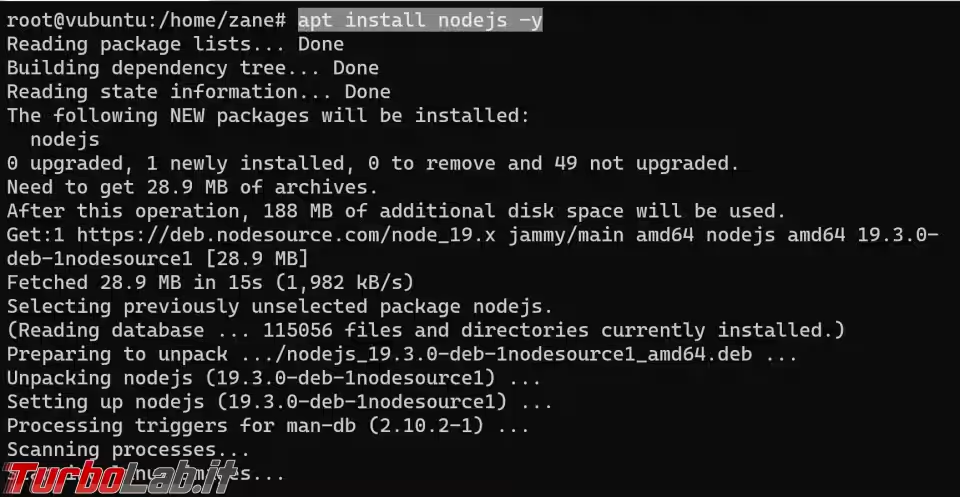
Il repository ufficiale veicola, tramite un solo pacchetto, sia Node.js sia il gestore di pacchetti npm.
Installare Node.js e npm su Linux Ubuntu, Passo 6: Verifica delle versioni
Arrivati a questo punto, abbiamo concretamente installato Node.js e npm sul sistema Ubuntu. Per verificarlo, lancia questi comandi di test:
node --version && npm --version
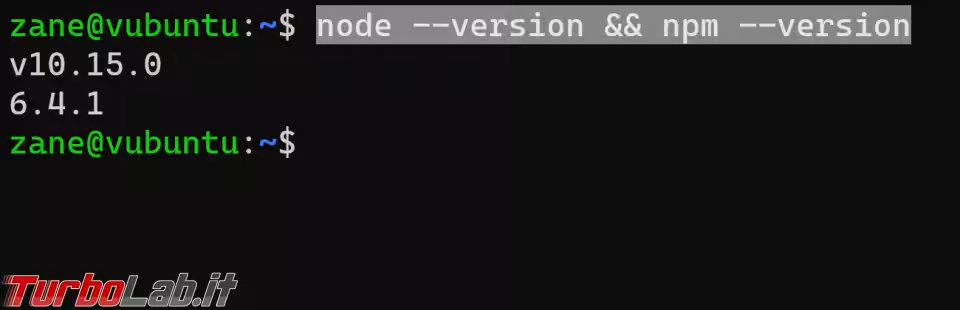
In risposta, il sistema mostra le versioni dei due programmi appena installate.
Cosa fare ora
Bene, in questa guida abbiamo visto come installare Node.js e npm su Linux Ubuntu. Ora che hai ottenuto il programma, puoi fare riferimento a quest'altro articolo per la guida all'utilizzo:


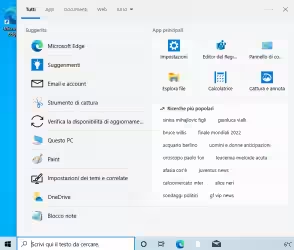



![[guida] Come aggiornare a Proxmox 9.1 senza perdere dati (metodo sicuro e ufficiale, video) (aggiornato: dicembre 2025)](https://turbolab.it/immagini/reg/6/come-aggiornare-proxmox-26248.avif)
